Problemen met webbrowsers oplossen op Samsung Smart TV’s.
Inleiding
Samsung Smart TV’s bieden een robuuste entertainmentervaring met hun brede scala aan applicaties en slimme functies, waardoor ze een populaire keuze zijn onder gebruikers. Sommige gebruikers ondervinden echter het probleem van een ontbrekende webbrowser, wat het vermogen kan beperken om direct toegang tot internet te krijgen vanaf de tv. Deze afwezigheid kan verwarrend en ongemakkelijk zijn voor gebruikers die het web willen surfen, nieuws willen bekijken of online inhoud direct willen benaderen. Wees niet bang, er zijn praktische oplossingen en manieren om dit probleem op te lossen. In dit artikel bespreken we de veelvoorkomende oorzaken van dit probleem en geven we begeleiding over hoe u de browsermogelijkheden op uw Samsung Smart TV kunt herstellen of omzeilen.
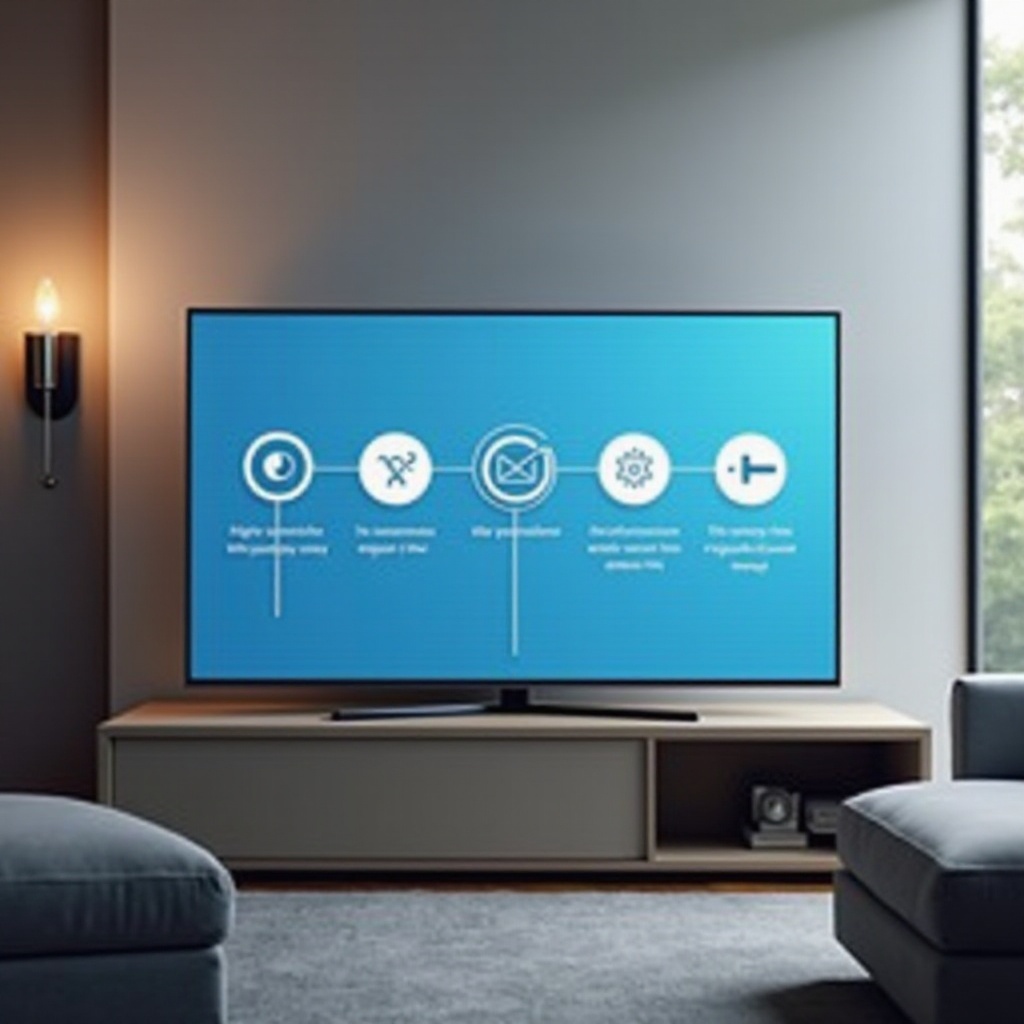
Begrijpen van het Browserprobleem op Samsung Smart TV’s
Met de juiste apps uitgerust, kunnen Smart TV’s een toegangspoort zijn tot een wereld van entertainment die verder gaat dan traditionele televisie. Echter, een ontbrekende browser op sommige Samsung-modellen kan zowel onverwacht als ontmoedigend zijn. Niet alle modellen hebben een webbrowser, en anderen kunnen glitches tegenkomen als gevolg van firmware-updates of regionale beperkingen. Dit kan ertoe leiden dat gebruikers het gemak van directe internettoegang voor surfen, streamen en sociale media wordt ontnomen. Het herkennen van de onderliggende redenen voor de afwezigheid van een webbrowser is de eerste stap in het effectief aanpakken van het probleem.
Veelvoorkomende Redenen voor Onbeschikbaarheid van de Browser
Begrijpen waarom uw Samsung Smart TV mogelijk geen functionerende browser meer heeft, kan het reparatieproces vereenvoudigen. Hier zijn enkele veelvoorkomende redenen voor dit probleem:
- Software-updates: Nieuwe updates kunnen de browserapp onverwacht wijzigen of verwijderen, waardoor de beschikbaarheid wordt beïnvloed.
- Regio-beperkingen: Bepaalde regio’s bieden mogelijk de browser niet aan vanwege licentie- of gebruiksbeperkingen.
- Model-specifieke functies: Sommige modellen hebben mogelijk geen browser als ingebouwde functie, of hun functies kunnen aanzienlijk variëren.
Bewustzijn van deze mogelijke oorzaken zal uw probleemoplossende inspanningen effectief sturen, waardoor een snelle oplossing mogelijk wordt en de functionaliteiten van uw tv worden hersteld.
Probleemoplossing Stappen om een Browser te Herstellen of Toegang te Krijgen
Als uw Samsung Smart TV geen browser heeft, zijn hier enkele stappen die u kunt volgen om dit probleem aan te pakken:
- Controleren op Software-updates
- Toegang tot het menu Instellingen op uw tv.
- Navigeer naar Ondersteuning en kies Software-update.
- Klik op Nu bijwerken om naar nieuwe updates te zoeken.
-
Als er updates beschikbaar zijn, installeer deze en herstart uw tv om te zien of de browser weer verschijnt.
-
Het Smart Hub opnieuw instellen
- Open het menu Instellingen en ga naar Ondersteuning.
- Selecteer Apparaatzorg en vervolgens Zelfdiagnose.
- Kies Smart Hub opnieuw instellen en voer uw PIN in (standaard meestal 0000).
-
Deze actie reset de instellingen van uw Smart Hub, wat mogelijk de ontbrekende browser herstelt.
-
De Webbrowser opnieuw installeren
- Bezoek het Smart Hub en ga naar de Apps-sectie.
- Zoek naar de browser tussen de beschikbare apps.
- Als deze gevonden is, ga verder met het opnieuw downloaden en installeren van de browser.
Als de bovenstaande methoden niet werken, zijn er nog steeds alternatieve manieren om van web browsen op uw smart TV te genieten.

Alternatieven voor het Gebruik van een Ingebouwde Browser op Samsung Smart TV
Als het herstellen van de browser niet slaagt, overweeg dan deze levensvatbare alternatieven:
- Gebruik van Streamingapparaten met Browsermogelijkheden
- Apparaten zoals Amazon Fire Stick, Roku of Apple TV beschikken over webbrowser-apps.
-
Verbind een dergelijk apparaat via HDMI en gebruik hun app-winkels om een browser aan te schaffen.
-
Casten vanaf een Mobiel Apparaat of Computer
- Gebruik screencaste-apparaten of apps zoals Google Chromecast.
- Cast het scherm van uw apparaat en toon de browser op uw tv zonder de ingebouwde browser nodig te hebben.
Deze opties geven u toegang tot het web en verbeteren multimedia-mogelijkheden met behulp van externe apparaten of andere slimme oplossingen.
Uw Samsung Smart TV-ervaring Verbeteren
Zelfs zonder een geïntegreerde browser kan uw Samsung Smart TV een wereld van entertainment bieden als deze is verrijkt met deze tips:
- Aanbevolen Apps voor Web-gebaseerde Inhoud
- Installeer apps die webachtige inhoud bieden, zoals nieuws- of sportupdates.
-
Apps zoals YouTube, Netflix en meer bieden diverse inhoud buiten traditionele tv.
-
Externe Apparaten voor Uitgebreide Functionaliteit
- Gebruik spelconsoles of mediaspelers die mogelijk browserfunctionaliteiten aanbieden.
- Apparaten zoals PlayStation, Xbox, of Chromecast breiden het bereik van apps en browsefuncties uit.
Hoewel de afwezigheid van een ingebouwde browser misschien beperkend lijkt, kunnen deze strategieën uw kijkervaring aanzienlijk verbeteren, waardoor uw smart TV een krachtig entertainmentcentrum wordt.

Conclusie
Het ontbreken van een webbrowser op Samsung Smart TV’s hoeft geen obstakel te zijn. Met een goed begrip van het probleem en het volgen van praktische probleemoplossingstappen, kunt u vaak moeiteloos een oplossing vinden. Bovendien kunt u met veel beschikbare alternatieve opties, zoals externe apparaten en applicaties, uw tv blijven gebruiken in zijn volle potentieel, waardoor een uitgebreide en gevarieerde entertainmentervaring wordt verzekerd.
Veelgestelde Vragen
Kan ik een browser van derden installeren op mijn Samsung Smart TV?
Helaas ondersteunen Samsung Smart TV’s het niet om direct browsers van derden te installeren van niet-officiële bronnen.
Zijn er veiligheidszorgen bij het gebruik van externe apparaten voor browsen?
Hoewel over het algemeen veilig, is het belangrijk om ervoor te zorgen dat apparaten van gerenommeerde merken zijn en dat beveiligingsinstellingen, zoals wachtwoorden, zijn ingeschakeld.
Hoe vaak moet ik de software van mijn Samsung Smart TV bijwerken?
Het is raadzaam om maandelijks op updates te controleren om optimale prestaties en beschikbaarheid van functies te verzekeren.


